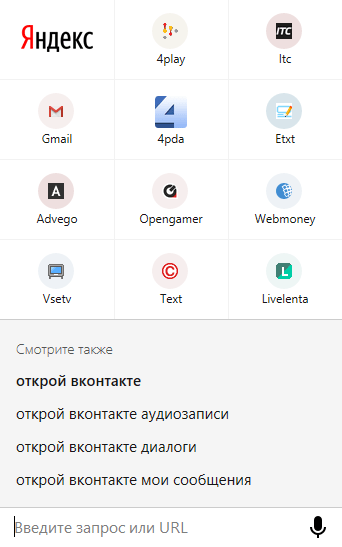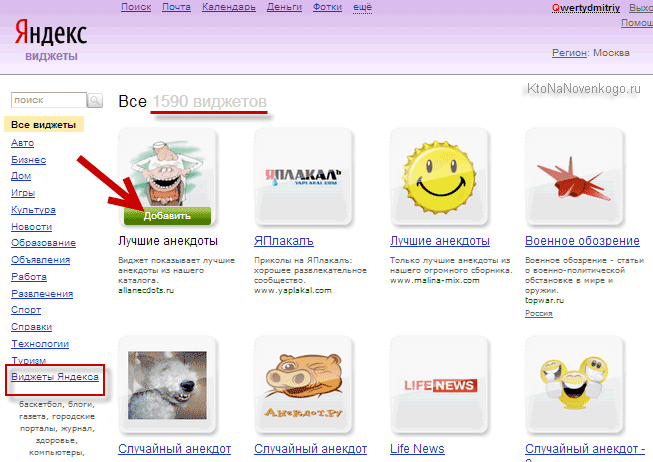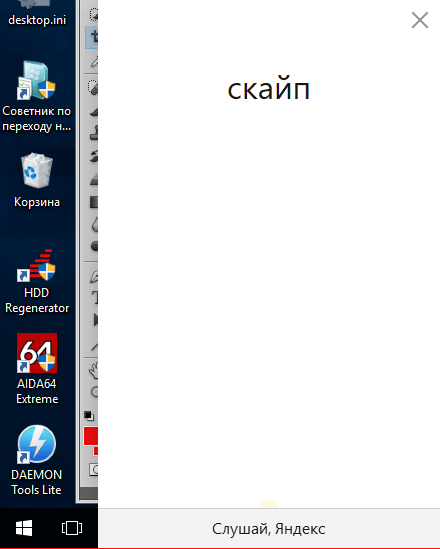Яндекс Браузер для смартфонов с Android. Справка
Виджет — это небольшой блок, позволяющий быстро запустить сервисы Яндекса или посмотреть погоду, пробки и другую информацию на главном экране смартфона или на экране блокировки.
- Виды виджетов
- Добавить на экран
- Удалить виджет с экрана
- Почему у меня несколько одинаковых виджетов
- Почему виджет не обновляется
- Виджет неверно определяет местоположение
Алиса 1х1
Представляет собой кнопку вызова Алисы. Не имеет настроек.
Поисковая строка 4х1
Представляет собой поисковую строку c кнопкой вызова Алисы. Не имеет настроек.
Также вы можете добавить поисковую строку в панель уведомлений. Инструкцию по установке см. в разделе Умная строка.
Информеры 4х3
Предоставляет быстрый доступ к Поиску Яндекса, к Алисе, а также содержит информацию о дате и времени, температуре за окном, пробках на дорогах и заряде батареи.
Вы можете изменить размер виджета, добавить новые информеры или поменять их местами. Инструкцию по настройке виджета см. в разделе Помощи Виджет для Android.
Информеры 4х4
Представлен в двух вариантах. Предоставляет быстрый доступ к Поиску Яндекса, содержит информацию о температуре за окном, а также может содержать полезные информеры.
Вы можете изменить размер виджета, добавить новые информеры или поменять их местами. Инструкцию по настройке виджета см. в разделе Помощи Виджет для Android.
На главном экране устройства нажмите и удерживайте свободное место.
Нажмите Виджеты.
В списке виджетов выберите Яндекс Браузер.
Выберите понравившийся виджет Яндекса в списке миниатюр, нажмите и перетащите его на свободную область экрана.
Нажмите и удерживайте виджет.
Нажмите Удалить.
Подтвердите удаление.
Виджет встроен во многие мобильные приложения Яндекса, например Диск, Карты, Метро, Навигатор и Клавиатуру. Также его можно установить как самостоятельное приложение на Android. Поэтому существует вероятность появления нескольких одинаковых виджетов на вашем смартфоне.
Также его можно установить как самостоятельное приложение на Android. Поэтому существует вероятность появления нескольких одинаковых виджетов на вашем смартфоне.
При необходимости вы можете удалить лишние виджеты с экрана.
Самые распространенные причины, по которым виджеты могут не обновляться:
Отсутствует подключение к интернету
Убедитесь, что смартфон подключен к интернету.
Включен режим энергосбережения
Режим энергосбережения запрещает обновление виджетов в фоновом режиме.
Откройте настройки смартфона и убедитесь, что энергосбережение выключено (если нет — выключите его). Возможно, энергосберегающий режим на вашем смартфоне включается автоматически, когда батарея разряжена.
Убедитесь, что в настройках смартфона Браузеру разрешен доступ к местоположению. Обычно он запрашивается при установке Браузера.
Проверьте в настройках Браузера, задано ли местоположение вручную.
 Если да, то проверьте его корректность или задайте автоматическое определение.
Если да, то проверьте его корректность или задайте автоматическое определение.
Если вы не нашли информацию в Справке или у вас возникает проблема в работе Яндекс Браузера, напишите нам. Подробно расскажите, что вы делали и что происходило. Если возможно, прикрепите скриншот. Так мы поможем вам быстрее.
Примечание. Чтобы решить проблему в работе сервисов Яндекса, обращайтесь в службу поддержки этих сервисов:
Яндекс Браузер на компьютере
О проблемах Яндекс Браузера на компьютере пишите прямо из Браузера: → Дополнительно → Сообщить о проблеме или через форму.
Мобильное приложение Яндекс — с Алисой
О проблемах в работе приложения Яндекс — с Алисой пишите через форму.
Главная страница Яндекса
Если вопрос касается главной страницы Яндекса (изменить тему оформления, настроить блоки главной страницы или иконки сервисов и т.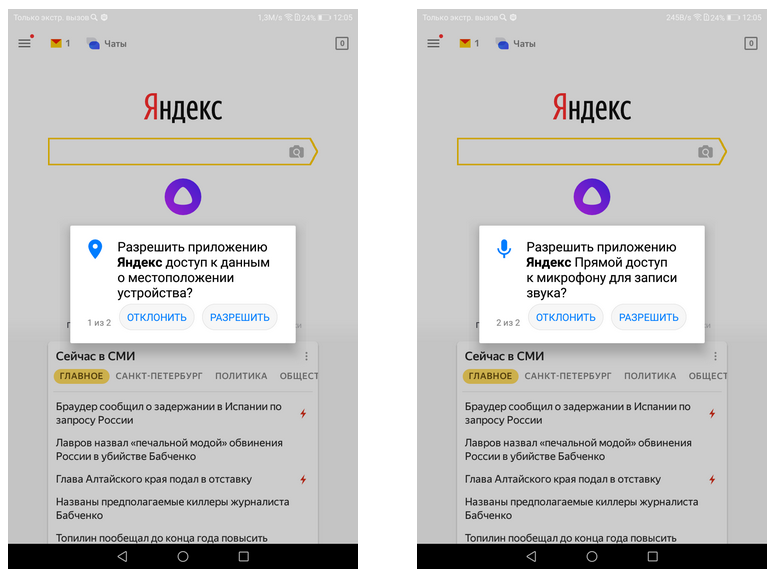 д.), пишите через форму. Выберите опцию Вопрос о главной странице Яндекса.
д.), пишите через форму. Выберите опцию Вопрос о главной странице Яндекса.
Яндекс Почта
О работе Почты (отключить рекламу, настроить сбор писем с других ящиков, восстановить удаленные письма, найти письма, попавшие в спам и т. д.) пишите через форму.
Поиск и выдача
О работе Поиска и выдачи (ранжирование сайта в результатах Поиска, некорректные результаты и т. д.) пишите через форму.
Виджеты — Приложение Яндекс. Справка
Виджет — это небольшой блок, который позволяет быстро получить доступ к сервисам Яндекса, прогнозу погоды и другой информации с главного экрана устройства.
- Виды виджетов
- Добавить на экран
- Удалить виджет с экрана
- Почему у меня несколько одинаковых виджетов
- Почему виджет не обновляется
На Главном экране нажмите (портрет профиля).
Нажмите Настройки приложения → Виджеты → Настройки виджетов → Виджет 2 х 1.
Выберите цветовую схему.
На Главном экране нажмите (портрет профиля).
Нажмите Настройки приложения → Виджеты → Настройки виджетов → Виджет 2 х 1.
Выберите цветовую схему.
Установите виджет на Главный экран.

Откройте настройки виджета любым удобным способом:
На Главном экране нажмите (портрет профиля).
Нажмите Настройки приложения → Виджеты → Настройки виджетов → Я.Погода.
В приложении Яндекс
На Главном экране
Под виджетом нажмите Настройки.
Включите автоматическое определение местоположения или выберите город вручную.
Установите виджет на Главный экран.
Откройте настройки виджета любым удобным способом:
- В приложении Яндекс
На Главном экране нажмите (портрет профиля).
Нажмите Настройки приложения → Виджеты → Настройки виджетов → Я.Погода.
- На Главном экране
Под виджетом нажмите Настройки.

Выберите понравившийся фон. При выборе темного или светлого фона вы можете отрегулировать прозрачность самого виджета.
Яндекс.Поиск (в пол-экрана)
Поисковая строка с Алисой шириной в пол-экрана.
Чтобы изменить цветовую схему виджета:
Яндекс.Поиск (во весь экран)
Поисковая строка с Алисой и Умной камерой шириной во весь экран.
Чтобы изменить цветовую схему виджета:
Вы можете добавить поисковую строку в панель уведомлений или на заблокированный экран устройства. Инструкцию по установке и настройке см. в разделе Поисковая строка.
Я.Погода
Виджет покажет температуру за окном и прогноз погоды на день по часам.
Настроить виджет
Изменить местоположение
Поменять фон
Вы можете поменять фон виджета и свое местоположение. Инструкцию по настройке виджета см. в разделе Виджет для Android.
Яндекс.Поиск (большой)
Поиск Яндекса, заряд батареи, дата, время, температура за окном и информация о пробках на дорогах.
Вы можете поменять фон виджета и свое местоположение. Инструкцию по настройке виджета см. в разделе Виджет для Android.
Алиса
Кнопка Алисы на Главном экране.
Игры
Быстрый доступ к Яндекс Играм.
Примечание. Функция доступна для устройств c iOS версии 14.0 и выше.
Примечание. Функция доступна для устройств c iOS версии 14.0 и выше.
Откройте приложение Яндекс.
На Главном экране нажмите (портрет профиля).
Откройте Настройки приложения → Виджеты.
Поставьте сервис, которым пользуетесь чаще, в Слот 1 (например, Погоду) — виджет будет на первом месте. Добавьте для каждого слота остальные сервисы.
Нажмите и удерживайте виджет.
В открывшемся окне нажмите Изменить виджет.
Установите город вручную (по умолчанию определяется автоматически), включите прогноз по дням или по часам, включите карту осадков.

1 х 1 — о погоде сейчас и в разрезе утро/день/вечер, шириной в пол-экрана;
4 х 1 — почасовой прогноз, шириной во весь экран.
Нажмите и удерживайте виджет.
В открывшемся окне нажмите Изменить виджет → Город.
Начните вводить название города в поисковой строке и выберите его из списка.
Картина дня
Пробки, погода, курс доллара. Быстрый доступ к поиску и Алисе.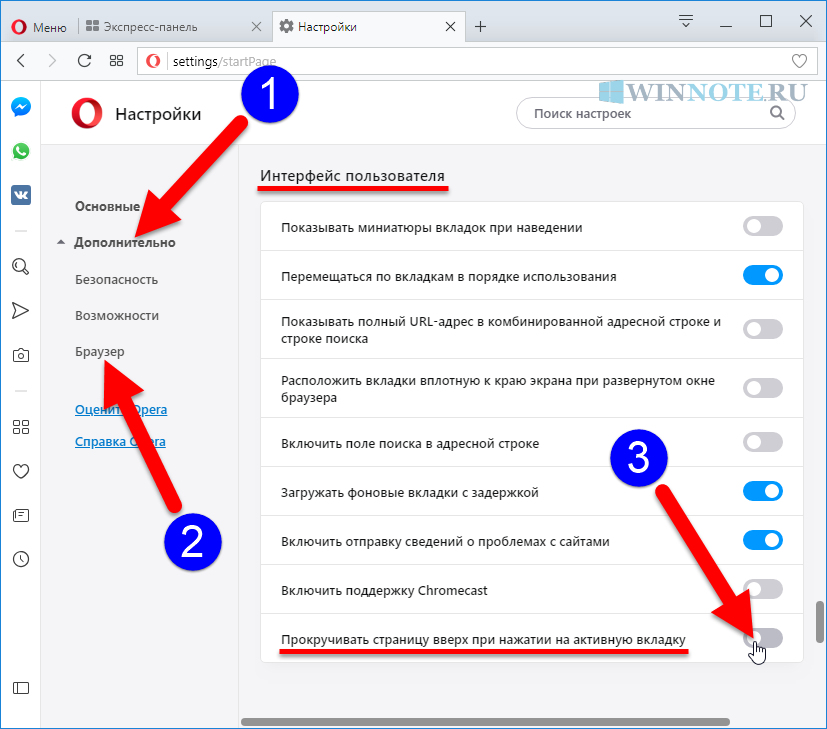
Настроить виджет
Вы сами можете выбрать сервисы для виджета:
Поиск
Поиск Яндекса, дата и погода. Можно настроить тему — светлую, темную или системную.
Погода (большой)
Подробный прогноз погоды для вашего региона. Вы можете выбрать прогноз по дням или по часам, а также включить или выключить карту осадков.
Настроить виджет
QR-код для кафе и ресторанов
QR-код о вакцинации, если его просят показать в ресторане или кафе.
Погода (1 х 1 или 4 х1)
Почасовой прогноз погоды и осадки. Вы можете выбрать формат:
По умолчанию город определяется автоматически. Чтобы его изменить:
Примечание. Функция доступна для устройств c iOS версии 16.0 и выше.
Алиса
Представляет собой кнопку вызова Алисы. Не имеет настроек.
Yandex
Представляет собой кнопку вызова Яндекс Браузера. Не имеет настроек.
Не имеет настроек.
Устройства
При нажатии виджета открывается умное устройство, подключенное к приложению, например, Станция. Не имеет настроек.
Поисковая строка
Представляет собой поисковую строку. Не имеет настроек.
Умная камера
Представляет собой кнопку вызова Умной камеры. Не имеет настроек.
Погода (круглый)
В виджете отображается информация о погоде с точностью до района. Вы можете выбрать город в настройках виджета.
Погода (прямоугольный)
В виджете отображается информация о погоде с точностью до района. Вы можете выбрать город в настройках виджета.
Информеры
Отображает информацию о температуре за окном, о погоде и пробках. Вы можете выбрать город в настройках виджета.
Погода (над часами)
В виджете отображается информация о погоде с точностью до района. Вы можете выбрать город в настройках виджета.
Вы можете выбрать город в настройках виджета.
Погода и ощущается как (над часами)
В виджете отображается информация о погоде и температура по ощущениям. Вы можете выбрать город в настройках виджета.
На главном экране устройства нажмите и удерживайте свободное место.
Нажмите Виджеты.
В списке виджетов выберите Яндекс.
Выберите понравившийся виджет Яндекса в списке миниатюр, нажмите и перетащите его на свободную область экрана.
На главном экране устройства нажмите и удерживайте свободное место.
В левом верхнем углу нажмите значок и в списке виджетов выберите Яндекс.
Выберите понравившийся виджет Яндекса в списке миниатюр и нажмите Добавить виджет.
На экране блокировки нажмите и удерживайте любое свободное место.
В нижней части экрана нажмите Настроить.

Нажмите область над или под часами, где будут виджеты.
Выберите Яндекс.
Выберите виджет, листая экраны вправо и влево.
Нажмите на выбранный виджет.
Нажмите и удерживайте виджет.
Нажмите Удалить.
Подтвердите удаление.
Нажмите и удерживайте виджет.
Нажмите значок или Удалить виджет.
Подтвердите удаление.
На главном экране устройства нажмите кнопку Изменить.
Напротив виджета, который вы хотите удалить, нажмите и подтвердите удаление.
Нажмите Готово.
Виджет встроен во многие мобильные приложения Яндекса, например Диск, Карты, Метро, Навигатор и Клавиатуру. Также он доступен как самостоятельное приложение на Android. Поэтому на устройстве могут появиться несколько одинаковых виджетов.
При необходимости удалите лишние виджеты с экрана.
Самые распространенные причины, по которым виджеты не обновляются:
Откройте настройки устройства и выберите Приложения → Яндекс — с Алисой → Дополнительно → Батарея.

На мобильном устройстве проверьте, что работа в фоновом режиме не ограничена. На планшете — включите опцию Разрешение фоновой деятельности.
Отсутствует подключение к интернету
Убедитесь, что устройство подключено к интернету.
Включен режим энергосбережения
Примечание. Режим энергосбережения доступен только для Android.
Режим энергосбережения запрещает обновление виджетов в фоновом режиме.
Откройте настройки устройства и убедитесь, что этот режим выключен или выключите его. Также, возможно, энергосберегающий режим на вашем устройстве включается автоматически, когда батарея разряжена.
Необходимо добавить приложение в фоновые
Примечание. Справедливо только для устройств с Android. В зависимости от модели устройства, путь может различаться.
Чтобы виджет обновлялся, он должен работать в фоновом режиме. Для этого:
Перейти к оглавлению
Написать в службу поддержки
Браузер для Android-смартфонов. Справочная информация
Виджет — это небольшой функциональный элемент на главном экране вашего смартфона, позволяющий быстро получить доступ к сервисам Яндекса, прогнозу погоды и другой информации.
- Типы виджетов
- Добавить виджет на экран
- Удалить виджет с экрана
- Почему у меня несколько одинаковых виджетов?
- Почему виджет не обновляется?
- Виджет определяет неправильное местоположение
Виджет 4×3
Этот виджет дает вам быстрый доступ к Яндекс.Поиску и голосовому помощнику Алиса. Также в нем есть информеры, которые показывают дату и время, температуру на улице, уровень пробок и заряд батареи.
Вы можете изменить размер виджета, добавить новые информеры или изменить их расположение.
Виджет 4×4
Существует две версии этого виджета. Он обеспечивает быстрый доступ к Яндекс.Поиску, имеет информацию о температуре на улице, а также может содержать полезные информеры.
Вы можете изменить размер виджета, добавить новые информеры или изменить их порядок.
На главном экране смартфона нажмите и удерживайте пустое место.
Нажмите Виджеты.
В списке виджетов выберите Яндекс.Браузер.
Выберите виджет Яндекса в списке эскизов и перетащите его на свободное место на экране.
Нажмите и удерживайте виджет.
Щелкните Удалить.
Подтвердить удаление.
Виджеты встроены во многие мобильные приложения Яндекса, такие как Яндекс.Диск и Яндекс.Карты. Виджет также можно установить как отдельное приложение для Android.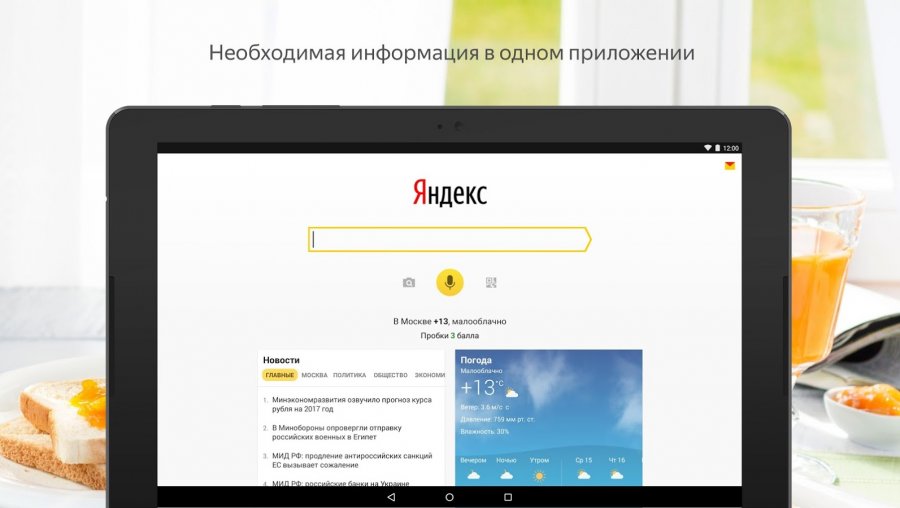 Из-за этого вы можете найти на своем смартфоне несколько одинаковых виджетов.
Из-за этого вы можете найти на своем смартфоне несколько одинаковых виджетов.
Вы можете удалить ненужные виджеты.
Вот наиболее распространенные причины, по которым виджеты могут не отображать обновленную информацию:
Нет подключения к Интернету
Проверьте, подключен ли ваш смартфон к Интернету.
Режим энергосбережения включен
Режим энергосбережения предотвращает обновление виджетов в фоновом режиме.
Зайдите в настройки смартфона и убедитесь, что режим энергосбережения выключен (при необходимости отключите). Режим энергосбережения также может включаться автоматически, когда батарея вашего смартфона разряжена.
В настройках смартфона убедитесь, что Яндекс.Браузер имеет доступ к вашему местоположению. Обычно он запрашивает разрешение во время установки.
В настройках браузера проверьте, задано ли местоположение вручную. Если да, проверьте правильность или включите автоматическое определение.

Если вы не можете найти нужную информацию в справке или у вас возникли проблемы с Яндекс.Браузером для мобильных устройств, опишите свои действия пошагово. Если есть возможность, сделайте скриншот. Это поможет нашим специалистам службы поддержки быстро найти решение проблемы, с которой вы столкнулись.
Примечание. По вопросам работы с сервисами Яндекса обращайтесь в службу поддержки этих сервисов:
Яндекс.Браузер для ПК
Если у вас возникли проблемы с использованием десктопной версии Яндекс.Браузера, вы можете связаться с нами прямо из браузера: перейдите в → Дополнительно → Сообщить о проблеме или заполните форму.
Яндекс с мобильным приложением Алиса
Главная страница Яндекса
Если ваш вопрос касается главной страницы Яндекса (например, вы хотите изменить тему, настроить блоки или иконки для сервисов или найти YooMoney), свяжитесь с нами, используя этот форма. Выберите вариант Вопрос о главной странице Яндекса.
Выберите вариант Вопрос о главной странице Яндекса.
Яндекс Почта
Если у вас есть вопросы по Яндекс Почте (например, как отключить рекламу, импортировать сообщения из других почтовых ящиков, восстановить удаленные письма или найти сообщения в папке «Спам»), воспользуйтесь этой формой.
Поиск Яндекса и результаты поиска
Если у вас есть вопросы о Поиске Яндекса и результатах поиска (например, о рейтинге сайта или недействительных результатах поиска), свяжитесь с нами, используя эту форму.
Яндекс Браузер в App Store
Описание
Яндекс.Браузер — быстрый и безопасный браузер с голосовым поиском.
Защитите свои личные данные при использовании общедоступных сетей Wi-Fi и держитесь подальше от вредоносных или мошеннических страниц — с активной системой защиты браузера Protect.
Пользуйтесь интернетом приватно в режиме инкогнито — в этом режиме Яндекс. Браузер не будет отслеживать ваши пароли, поисковые запросы и историю посещенных страниц.
Браузер не будет отслеживать ваши пароли, поисковые запросы и историю посещенных страниц.
Меняйте внешний вид новых вкладок в соответствии с вашим настроением, используя различные предустановленные фоновые рисунки или собственные фотографии с вашего устройства.
Получите доступ к своим любимым сайтам и закладкам на любом из ваших устройств — просто разрешите синхронизацию ваших данных через учетную запись Яндекса.
Поделитесь своим отзывом или предложите функцию прямо в приложении (Настройки ->
Скачивая приложение, Вы принимаете условия Лицензионного соглашения https://yandex.com/legal/browser_agreement/
Версия 23.1.0.2677
В этой версии исправлено несколько проблем и ошибок.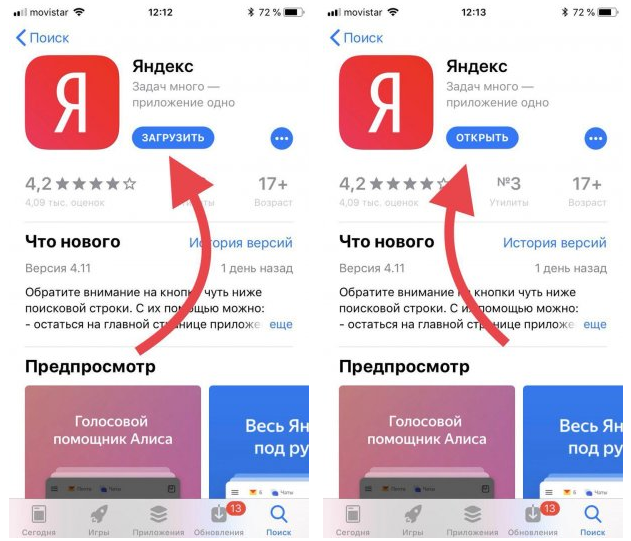
Рейтинги и обзоры
599 оценок
Наконец-то! Альтернатива Chrome
На данный момент очень гладкий, плавный и интуитивно понятный просмотр на iOS. Мне пришлось немного повозиться с настройками, чтобы заставить его работать так, как мне нравится. Но после этого в некоторых отношениях даже лучше. Например — мне нравятся мои большие экраны — теперь, помещая адресную строку и навигацию внизу, они легко доступны, а не растягиваются, как мне приходится делать почти во всех других мобильных браузерах.
Раньше я использовал Edge (альтернатива Chrome), но я думаю, что Яндекс «обходит» его. Теперь… перекачивают ли все наши данные обратно на «родину» покажет только время. Лично мне все равно.
Спасибо, что выбрали наш Браузер! Пожалуйста, оставайтесь с нами, чтобы не пропустить новые функции и опции.
Яндекс Браузер
Чистая титульная страница с вариантами мгновенного безопасного поиска на выбор. Например, Twitter, You Tube и т. д. Быстрый безопасный поиск с ответами в строке поиска. Хороший просмотр в режиме инкогнито на выбор. Предыдущие поисковые запросы также доступны из панели поиска и просмотра в режиме инкогнито. Быстрое и простое удаление предыдущих поисков не проблема. Хорошее обслуживание. Спасибо, полезно, поучительно и осторожно занимательно.
Спасибо, что выбрали наш браузер! Мы очень рады слышать, что вам нравится!
Любить это
Поиск Яндекса на сегодняшний день лучший для поиска картинок. Я много редактирую изображения, и я иду к Яндексу, чтобы найти все, что мне нужно.
Это просто идеальное расположение изображений и простая навигация, и без рекламы, занимающей все! Я тоже люблю скорость и ощущение старой школы. Отличная работа, ребята.
Приятно читать такой крутой обзор 🔥😊
Разработчик, ООО «Яндекс», указал, что политика конфиденциальности приложения может включать обработку данных, как описано ниже. Для получения дополнительной информации см. политику конфиденциальности разработчика.
Данные, используемые для отслеживания вас
Следующие данные могут использоваться для отслеживания вас в приложениях и на веб-сайтах, принадлежащих другим компаниям:
- Место нахождения
- История поиска
- История браузера
- Идентификаторы
Данные, связанные с вами
Следующие данные могут быть собраны и связаны с вашей личностью:
- Финансовая информация
- Место нахождения
- Контактная информация
- Контакты
- Пользовательский контент
- История поиска
- История браузера
- Идентификаторы
- Данные об использовании
- Диагностика
- Другие данные
Практика конфиденциальности может различаться, например, в зависимости от используемых вами функций или вашего возраста.


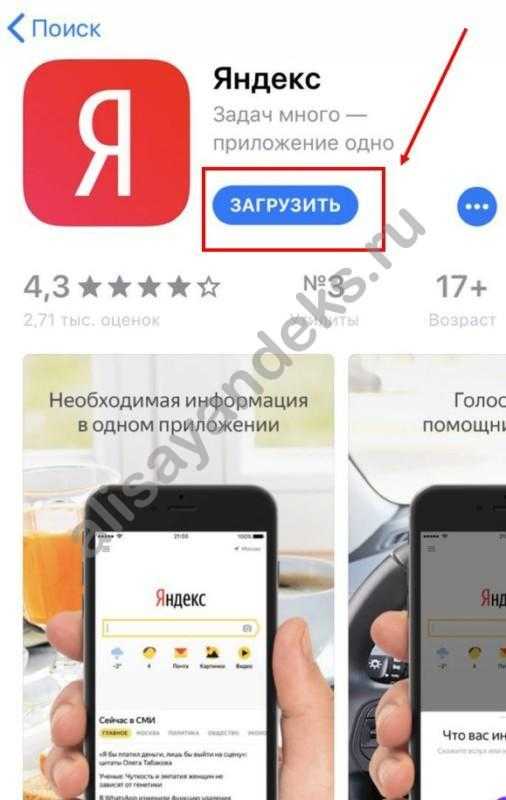 Если да, то проверьте его корректность или задайте автоматическое определение.
Если да, то проверьте его корректность или задайте автоматическое определение.